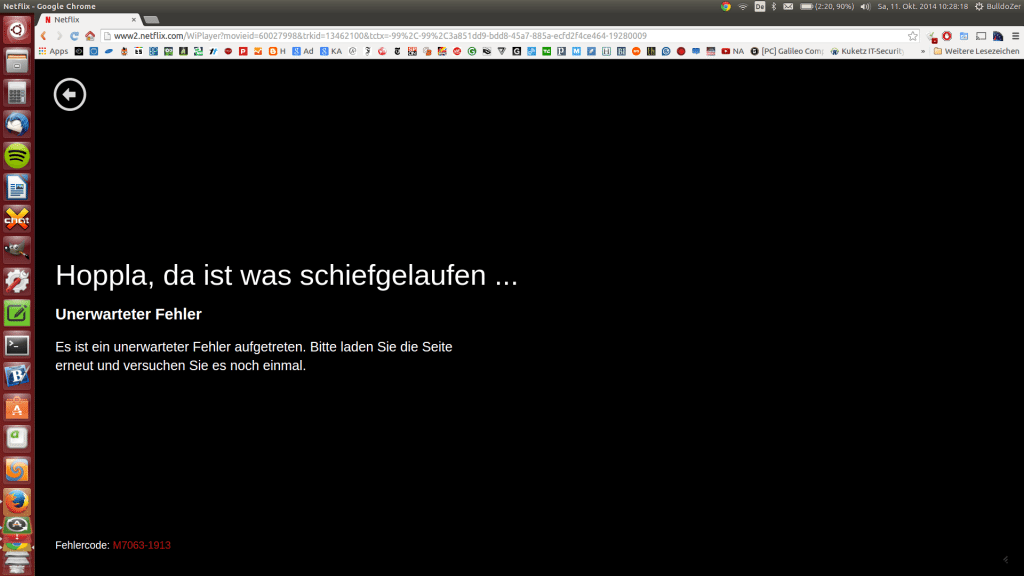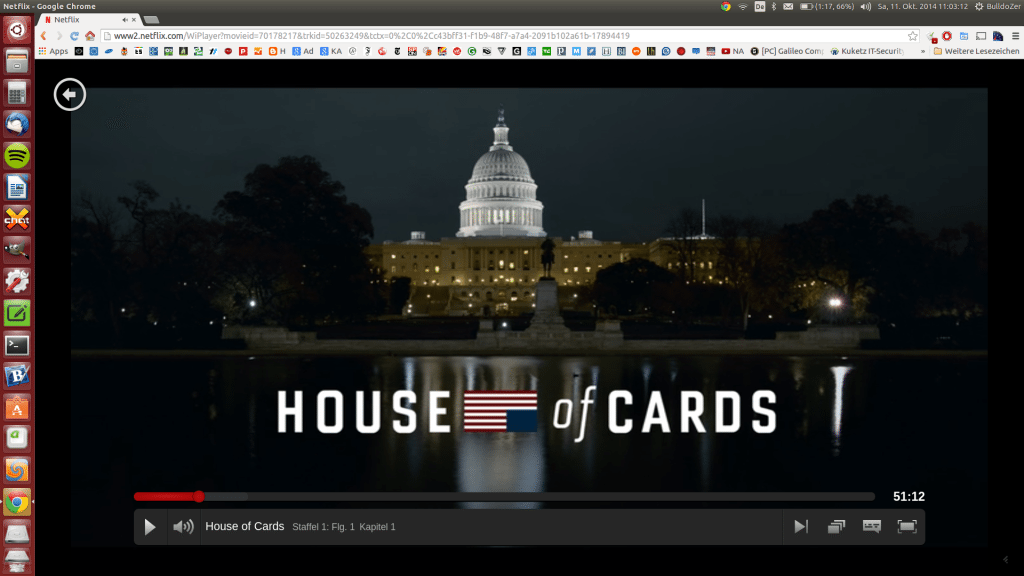Seit nicht ganz einem Monat ist Netflix auch in Deutschland gestartet. Zu Anfang bisher ohne Linux-Unterstützung. Wie aber vier Tage nach dem Deutschland-Start bekannt wurde, bemüht sich Netflix um die native Linux-Unterstützung. Bisher war es bereits mit der Manipulation des User-Agents unter Ubuntu mit dem Browser Google Chrome möglich, Netflix zu nutzen. Christoph hatte hierzu bereits eine Anleitung geschrieben. Jetzt geht es aber auch ohne User-Agent Hacking, sofern Ihr Google Chrome 38.0 mit den neuesten Network Security Service Paketen, kurz NSS, unter Ubuntu nutzt. Es wird die NSS Libraray 3.16.2 oder neuer benötigt. Falls Euch das wenig sagt, keine Sorge ich erkläre Euch Schritt für Schritt, wie es klappt.
Google Chrome installieren oder updaten
Solltet Ihr Google Chrome als Browser noch nicht installiert haben, könnt Ihr hier bei Pascal lesen, wie Ihr Google Chrome installiert. Achtung Google Chrome ist nicht gleich Chromium. Der Browser Chromium, mit blauem Google Chrome Symbol, ist die freie Entwicklerversion, die aber von Netflix nicht unterstützt wird auf Grund fehlender EME-Support, der den Kopierschutz des Netflix-Streams sicher stellt. Falls Ihr Google Chrome bereits installiert habt, aber nicht in der Version 38.0, geht Ihr in das Terminal bzw. Kommandozeile von (Ubuntu) Linux folgenden Befehl ein:
sudo apt-get upgrade google-chrome-stableJetzt könnt Ihr schon einmal auf Netflix.de gehen und versuchen einen Film anzuschauen. Lässt Netflix das Streaming zu und quittiert es nicht mit dieser Fehlermeldung: „Glückwunsch“, Du kannst jetzt Filme und Serien bei Netflix unter Linux anschauen. Falls nicht: Keine Sorge es gibt noch einen nächsten Schritt und ein mögliches Troubleshooting.
NSS Library auf die aktuellste Version updaten
Wie bereits oben erwähnt werden die Network Security Services von Mozilla in Version 3.16.2 oder neuer benötigt. Hierzu könnt Ihr folgende Befehle in die Kommandozeile tippen, damit diese auf die neueste Version geupdatet werden. Das ist teilweise der Fall, weil die Linux Distributionen noch ältere NSS Librarys mit ausliefern.
sudo apt-get update
sudo apt-get upgrade libnss3
sudo apt-get upgrade libnss3-1d
sudo apt-get upgrade libnss3-nssdbAlternativ könnt Ihr auch folgende Befehle ausführen, die aber alle neuen Pakete aus Euren Paketquellen installiert.
sudo apt-get update
sudo apt-get upgradeIch bekomme immer noch einen Fehler: M7063-1913
Dann kann es sein, dass Pipelight Packages installiert sind, die dem Netflix Streaming in die Gretsche springen. Um sie zu Deinstallieren folgenden Code in das Terminal eingeben:
sudo apt-get remove --purge pipelight pipelight-multiEs funktioniert trotzdem nicht!
Stelle sicher, dass in den Netflix-Einstellungen das Streaming via HTML5 eingeschaltet ist. Falls dann der Fehler immer noch auftritt – so war es bei mir der Fall – hilft ein Reboot. Neustarten und Zack ging auch Netflix bei mir. Falls es immer noch nicht funktionieren sollte, postet es hier unten in die Kommentare. Ich bin selbst kein absoluter Linux-Guru, aber kann Euch eventuell weiterhelfen. ;) Aber bitte nicht per Mail, sondern hier in den Kommentaren kontaktieren.